Wenn Sie häufig Lenovo Vantage verwenden und festgestellt haben, dass es langsamer läuft, sind Sie nicht allein. Viele Benutzer haben ähnliche Probleme, aber zum Glück gibt es effektive Lösungen, die Sie selbst implementieren können.
So beheben Sie Verzögerungsprobleme bei Lenovo Vantage
1. Lenovo Vantage deinstallieren und neu installieren
Der erste Schritt zur Behebung von Verzögerungsproblemen besteht darin, die Lenovo Vantage-Software zu entfernen und anschließend neu zu installieren. Mit diesem Ansatz werden häufig alle beschädigten Dateien oder Einstellungen gelöscht, die die Verzögerung verursachen.
- Drücken Sie die Start- Taste und wählen Sie Einstellungen .
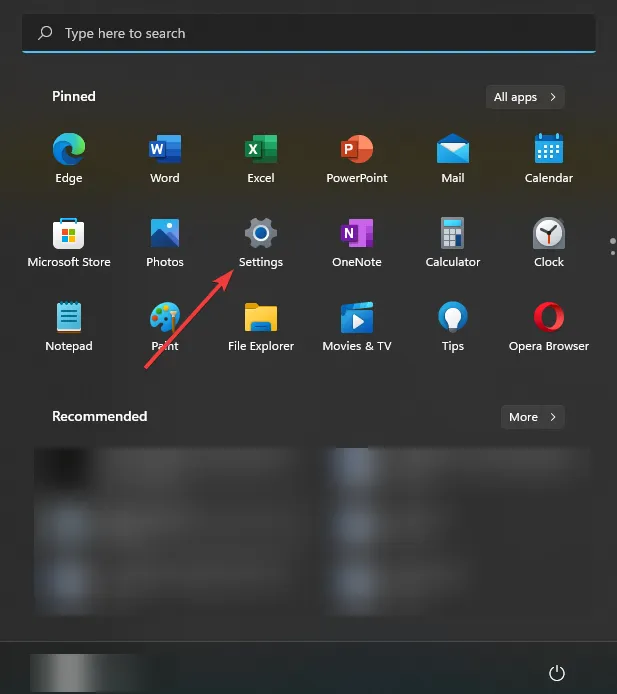
- Gehen Sie zu Apps und wählen Sie dann Installierte Apps aus .
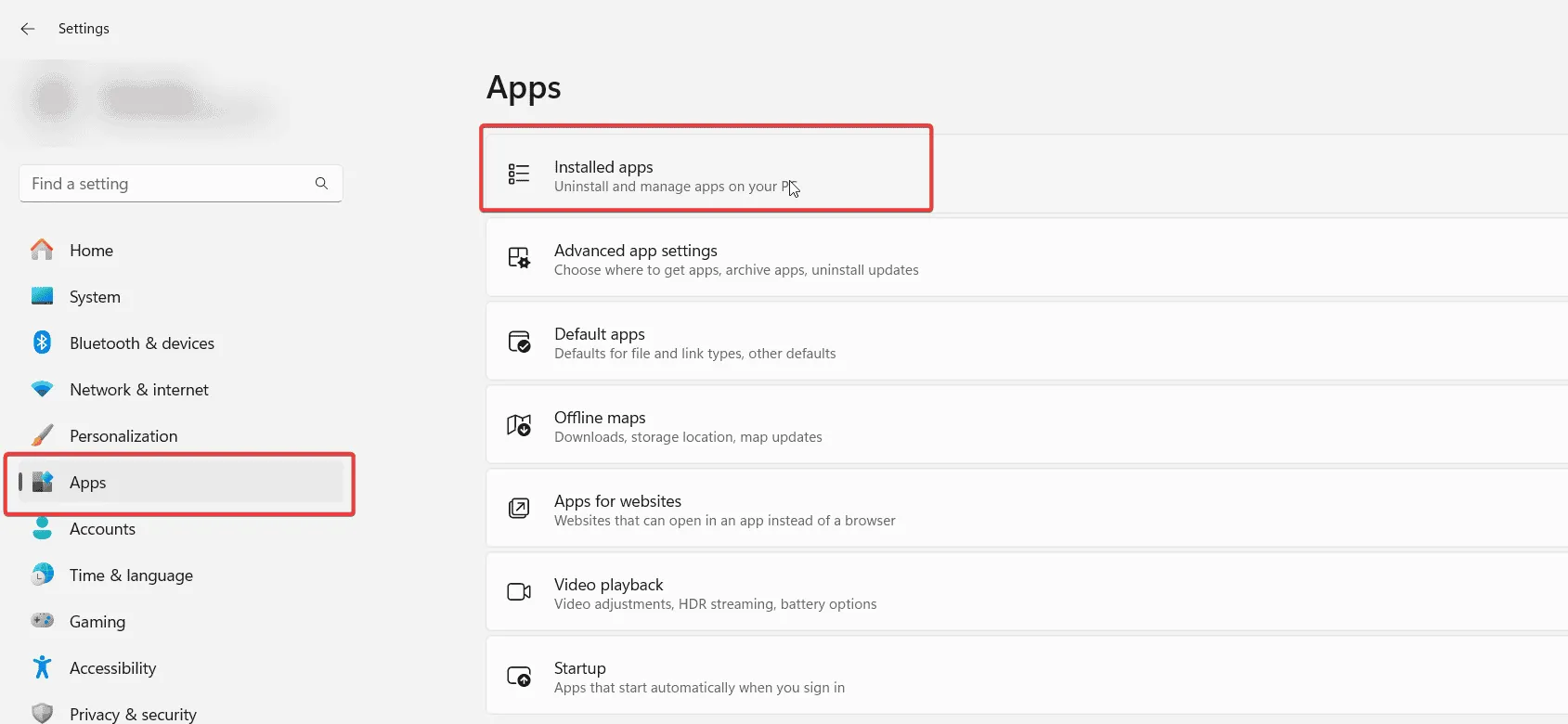
- Suchen Sie nach Lenovo Vantage , klicken Sie auf die drei Punkte daneben und wählen Sie Deinstallieren .
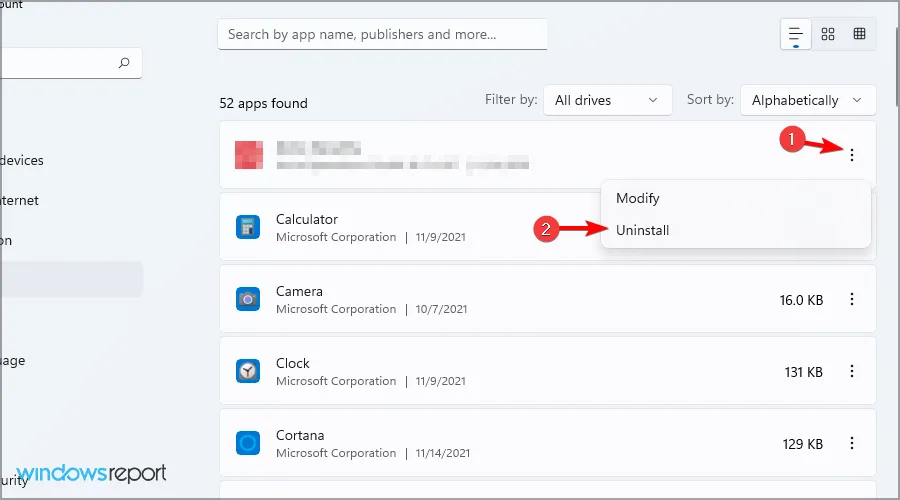
- Befolgen Sie die Anweisungen auf dem Bildschirm, um die Anwendung vollständig zu entfernen.
Überprüfen Sie nach der Deinstallation, ob das Problem mit der Verzögerung weiterhin besteht. Wenn Sie sich für eine Neuinstallation entscheiden:
- Öffnen Sie die Microsoft Store- Anwendung.
- Suchen Sie nach Lenovo Vantage und wählen Sie es aus den Ergebnissen aus.
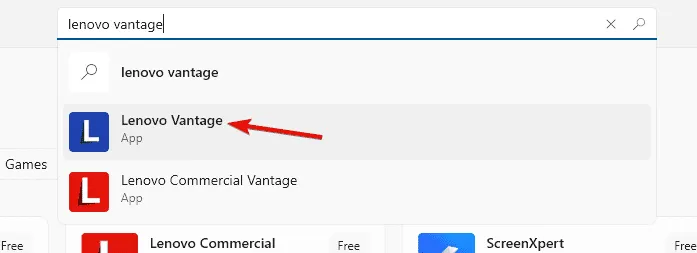
- Klicken Sie auf die Schaltfläche „Get“ , um die Software herunterzuladen.
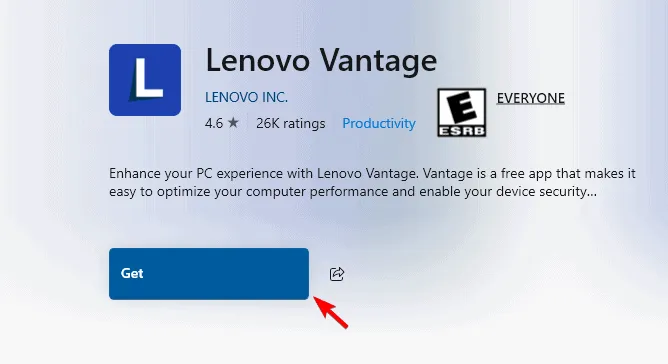
- Warten Sie, bis der Download und die Installation abgeschlossen sind, bevor Sie die Anwendung starten.
2. Nutzen Sie das Lenovo Legion Toolkit
Wenn Lenovo Vantage weiterhin Probleme bereitet, können Sie alternativ das Lenovo Legion Toolkit verwenden. Es wird für seine Effizienz und sein geringes Gewicht geschätzt.
- Navigieren Sie zur Downloadseite des Lenovo Legion Toolkit .
- Klicken Sie auf den Link, um die Setup-Datei für das Toolkit herunterzuladen.
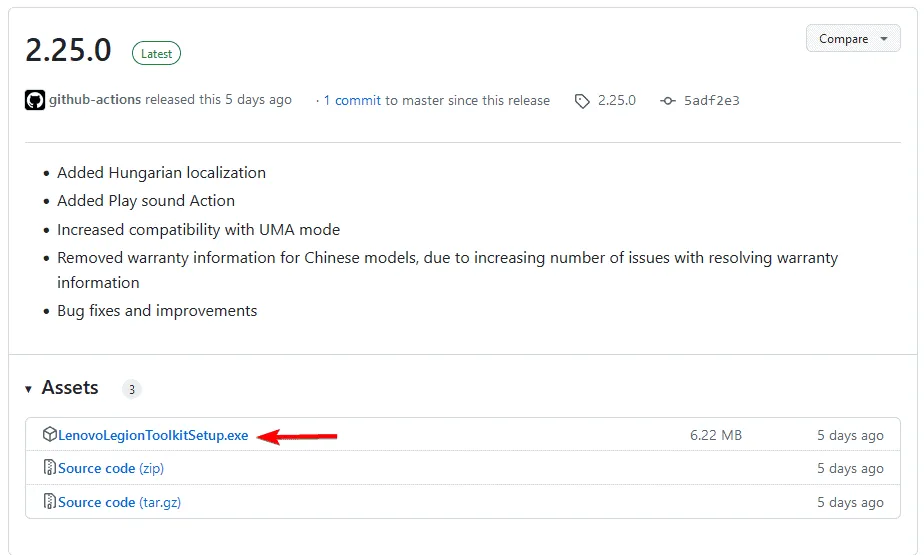
- Doppelklicken Sie nach Abschluss des Downloads auf die Setup-Datei, um den Installationsvorgang zu starten.
Das Lenovo Legion Toolkit kann als effektiver Ersatz für Lenovo Vantage dienen und bietet ähnliche Funktionen ohne Leistungsprobleme. Dies kann Ihre Produktivität entscheidend steigern!
Sollte eine Neuinstallation von Lenovo Vantage die Verzögerung nicht beheben, können Sie eine dauerhafte Deinstallation in Betracht ziehen. Auch wenn dies enttäuschend sein kann, kann die Erprobung von Alternativen wie dem Legion Toolkit Ihre Erfahrung positiv verändern.
Bedenken Sie, dass Verzögerungen nicht die einzige Herausforderung sind, die Sie bei Lenovo Vantage haben könnten. Wir haben auch spezielle Anleitungen, die bei Absturzproblemen helfen, sowie Lösungen für Vantage, wenn es immer wieder unerwartet auftaucht. Sehen Sie sich diese unbedingt an, um ein umfassendes Verständnis zu erhalten.
Zusätzliche Einblicke
1. Was soll ich tun, wenn die Neuinstallation von Lenovo Vantage die Verzögerung nicht behebt?
Wenn die Neuinstallation von Lenovo Vantage das Problem der Verzögerung nicht behebt, können Sie als einfache Alternative das Lenovo Legion Toolkit verwenden. Suchen Sie regelmäßig nach Updates, um sicherzustellen, dass Ihre Software auf dem neuesten Stand ist und optimal funktioniert.
2. Könnte Software von Drittanbietern dazu führen, dass Lenovo Vantage langsamer wird?
Ja, bestimmte Apps von Drittanbietern können mit Lenovo Vantage in Konflikt geraten und zu Verzögerungen führen. Es ist ratsam, vor dem Starten von Vantage alle unnötigen Anwendungen im Hintergrund zu identifizieren und zu schließen, um die Leistung zu verbessern.
3. Gibt es bekannte Probleme mit der aktuellen Version von Lenovo Vantage?
Gelegentlich können Software-Updates Störungen verursachen. Am besten suchen Sie in Foren und auf der Lenovo-Supportseite nach Benutzern, die ähnliche Probleme melden. Wenn eine bestimmte Version problematisch ist, möchten Sie möglicherweise zu einer früheren Version zurückkehren, bis ein Fix veröffentlicht wird.
Schreibe einen Kommentar